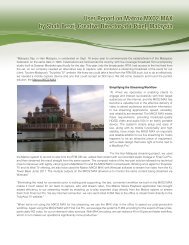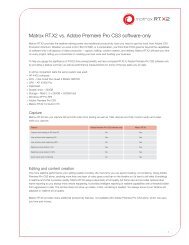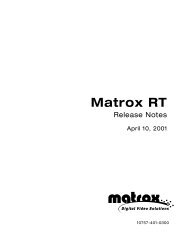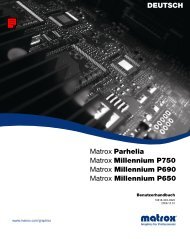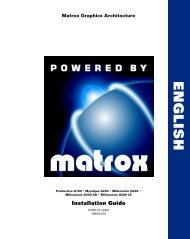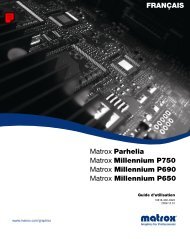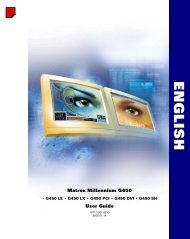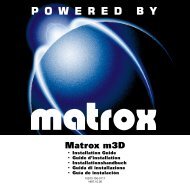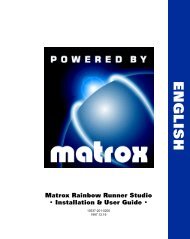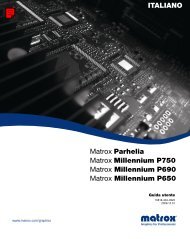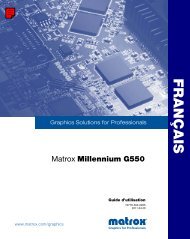Matrox Parhelia, Matrox Millennium P750, Matrox Millennium P650
Matrox Parhelia, Matrox Millennium P750, Matrox Millennium P650
Matrox Parhelia, Matrox Millennium P750, Matrox Millennium P650
Create successful ePaper yourself
Turn your PDF publications into a flip-book with our unique Google optimized e-Paper software.
1 Causa El problema puede residir en la placa base de su PC.<br />
1 Solución Puede que haya una actualización de software disponible para su placa base. Para averiguar<br />
qué modelo utiliza su PC, consulte el manual de su sistema. Para obtener más información,<br />
diríjase al fabricante de su placa base o su PC. Muchos fabricantes ofrecen actualizaciones de<br />
software en sus sitios de Web.<br />
2 Causa Puede que los archivos del sistema se hayan borrado o dañado.<br />
1Solución Quite el software de <strong>Matrox</strong> y luego reponerlo. Para obtener más información, consulte la<br />
página 27.<br />
Problema Las configuraciones del monitor no se detectan automáticamente<br />
ADVERTENCIA: Si los parámetros del software del monitor son incorrectos, la pantalla<br />
puede volverse a ser inutilizable y algunos monitores pueden dañarse irremediablemente.<br />
Para obtener más información, consulte el manual del monitor.<br />
1Causa Si el monitor ha sido cambiado o añadido mientras Windows estaba en funcionamiento, es<br />
posible que el software no detecte el nuevo monitor.<br />
1Solución Reinicie el PC. Si su monitor es del tipo Plug-and-Play (DDC), el software debe detectarlo<br />
automáticamente.<br />
Problema El hardware de red integrado no funciona después de instalar la<br />
tarjeta gráfica<br />
1Causa Puede que, con la instalación de una tarjeta gráfica, se hayan reasignado los recursos del<br />
sistema.<br />
1Solución Intente volver a instalar los controladores de red.<br />
2 Solución Intente mover la tarjeta gráfica <strong>Matrox</strong> a otra ranura PCI (o PCIe, según el producto) del PC.<br />
Para obtener instrucciones sobre la instalación segura de una tarjeta <strong>Matrox</strong>, consulte<br />
“Hardware installation”, página 2.<br />
Tarjeta gráfica <strong>Matrox</strong> – Guía del usuario 29